Gdy przy biurku masz wiele komputerów, płynne udostępnianie plików może ułatwić pracę. Łączenie dwóch komputerów bezprzewodowo jest łatwe, ale połączenie przewodowe zapewnia większą prędkość. Przesyłanie kilku gigabajtów danych przy małej prędkości może pochłonąć dużą część Twojego czasu. Jeśli chcesz wiedzieć, jak połączyć w sieć dwa komputery, przedstawimy Ci kilka opcji oferujących duże prędkości.
Połączenia przewodowe za pomocą kabla Ethernet może być szczególnie szybki i doskonały, gdy chcesz przesyłać duże pliki. Kieszonkowy kabel Ethernet, taki jak Cat 5e, umożliwia połączenie z szybkością do 1000 Mb/s, a niektóre inne kable mogą przesyłać dane z szybkością do 10 Gb/s.
Możesz jednak wybrać także inne, nieco wolniejsze opcje, jeśli nie masz pod ręką krosowanego kabla Ethernet. Na przykład USB 3.0 umożliwia prędkości transferu do 5 Gb/s, więc nadal sprawdza się dobrze przy przesyłaniu dużych plików.
Rzeczy w tym, że może zaistnieć potrzeba niewielkiej zmiany ustawień na obu komputerach, pomiędzy którymi chcesz przesyłać pliki. Jeśli zastanawiasz się, jak to zrobić, przeprowadzimy Cię przez to w tym artykule.
Jak połączyć w sieć dwa komputery za pomocą skrosowanego kabla Ethernet
Użycie krosowany kabel Ethernet to najlepszy sposób na szybką łączność między komputerami. Znajdź kabel Ethernet i podłącz oba jego końce do komputerów, które chcesz podłączyć.

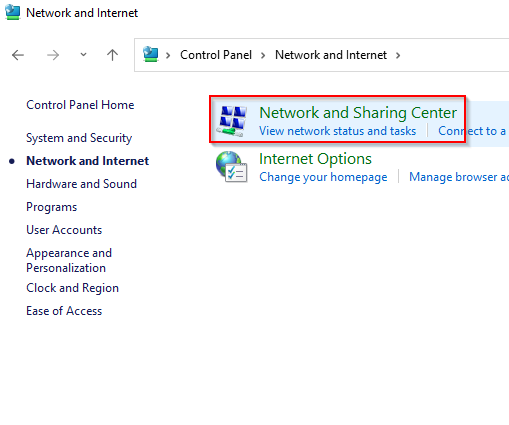

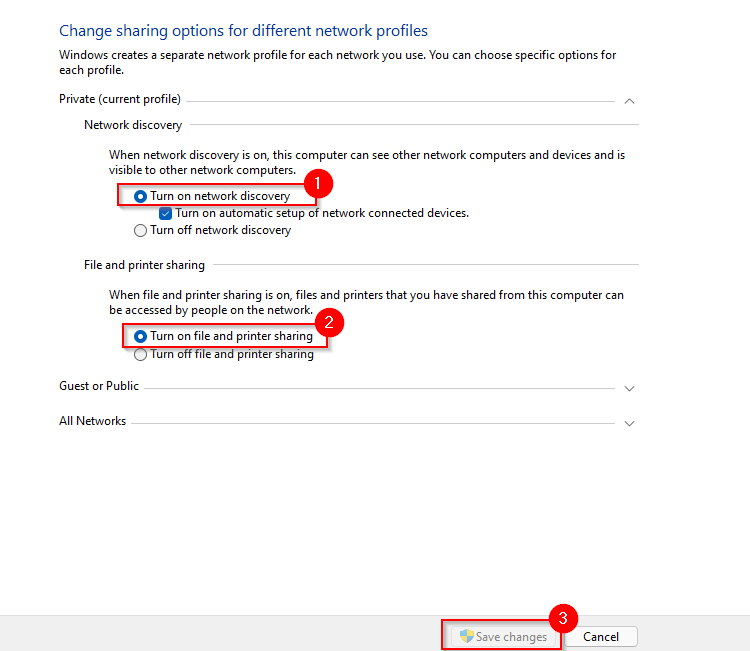


Dla pierwszego komputera:
Adres IP: 192.168.1.1
Maska podsieci: 255.255.255.0
Brama domyślna: 192.168.1.1
Preferowany serwer DNS: pusty
Alternatywny serwer DNS: pusty
Dla drugiego komputera:
Adres IP: 192.168.1.2
Maska podsieci: 255.255.255.0
Brama domyślna: 192.168.1.1
Preferowany serwer DNS: pusty
Alternatywny serwer DNS: pusty
Po zakończeniu kliknij OK .

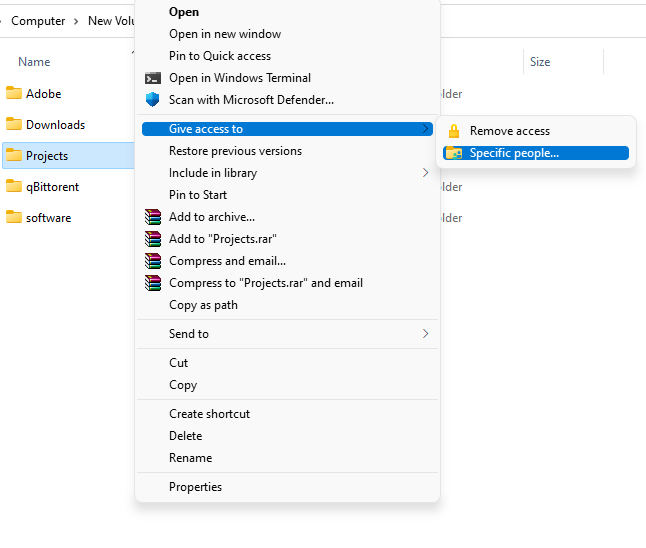
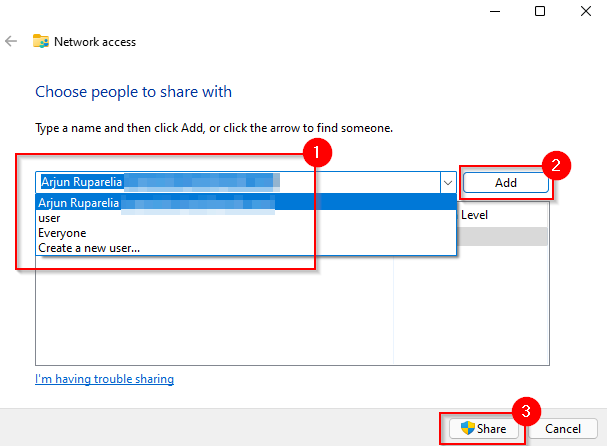
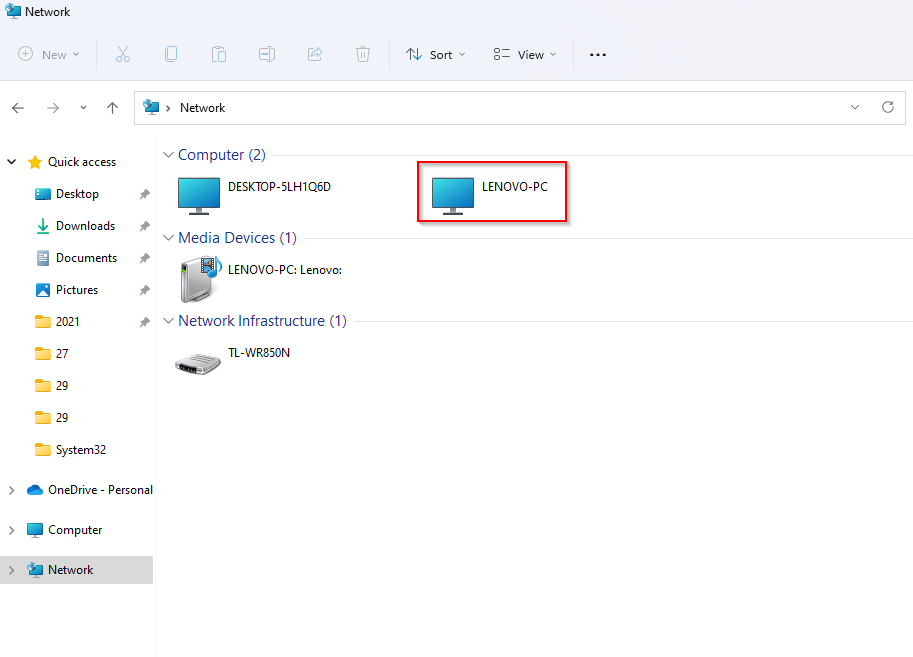
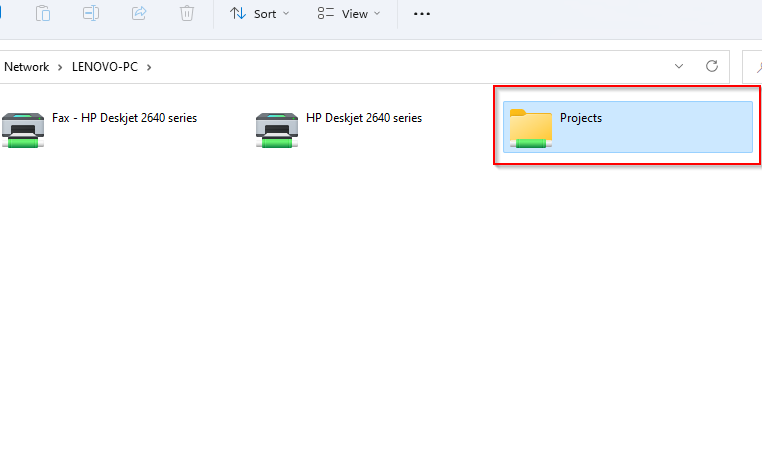
Jak połączyć dwa komputery w sieć LAN
Jeśli nie masz krosowanego kabla Ethernet, nadal możesz przesyłać pliki przez Połączenie LAN, używając zwykłego kabla Ethernet. Po podłączeniu do sieci LAN proces jest dokładnie taki sam, jak w przypadku kabla krosowego Ethernet, ale może nie być konieczne przypisywanie komputerom statycznego adresu IP, więc możesz po prostu pominąć kroki od 5 do 8.
Jeśli nie chcesz skakać przez te wszystkie trudności, możesz skorzystać z narzędzia innej firmy, takiego jak Komunikator IP, do przesyłania plików przez sieć LAN. Musisz zainstalować narzędzie na obu komputerach. Gdy skończysz, uruchom narzędzie. Zobaczysz komputery podłączone do tej samej sieci LAN, pod warunkiem, że mają zainstalowany program IP Messenger..

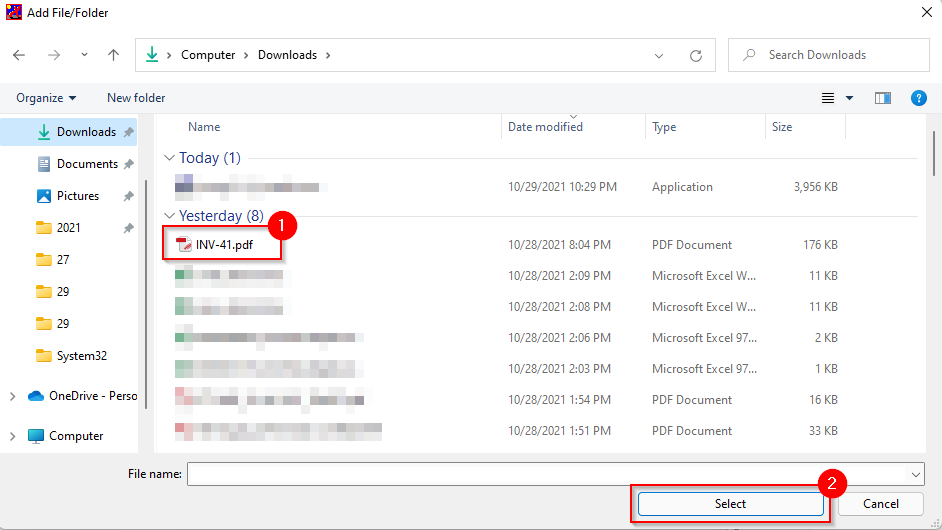
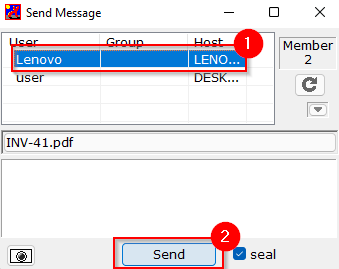
Jak połączyć dwa komputery w sieć za pomocą kabla USB
Aby przesyłać pliki między komputerami za pomocą kabla USB, potrzebny jest kabel pomostowy USB–USB. Rzecz w tym, że w zależności od tego, jaki masz kabel, specyfika procesu może się nieco różnić. Jednakże ogólne etapy procesu pozostają takie same.
Pierwszą rzeczą, którą musisz zrobić, to zainstalować oprogramowanie dostarczone wraz z kablem USB na USB. Jeśli w pakiecie nie było żadnego nośnika instalacyjnego, kabel USB prawdopodobnie będzie miał wbudowane narzędzie umożliwiające przesyłanie plików. Jeśli nie, musisz pobrać sterowniki ze strony producenta.

Połączenia przewodowe umożliwiają błyskawiczny transfer
Po podłączeniu obu komputerów za pomocą połączenia przewodowego możliwe będzie przesyłanie plików znacznie szybciej niż w przypadku sieci bezprzewodowej. Jeśli nie masz skrosowanego kabla Ethernet lub kabla mostkowego USB, nadal możesz używać sieci LAN do udostępniania plików za pośrednictwem połączenia przewodowego.
.